
1660
.pdf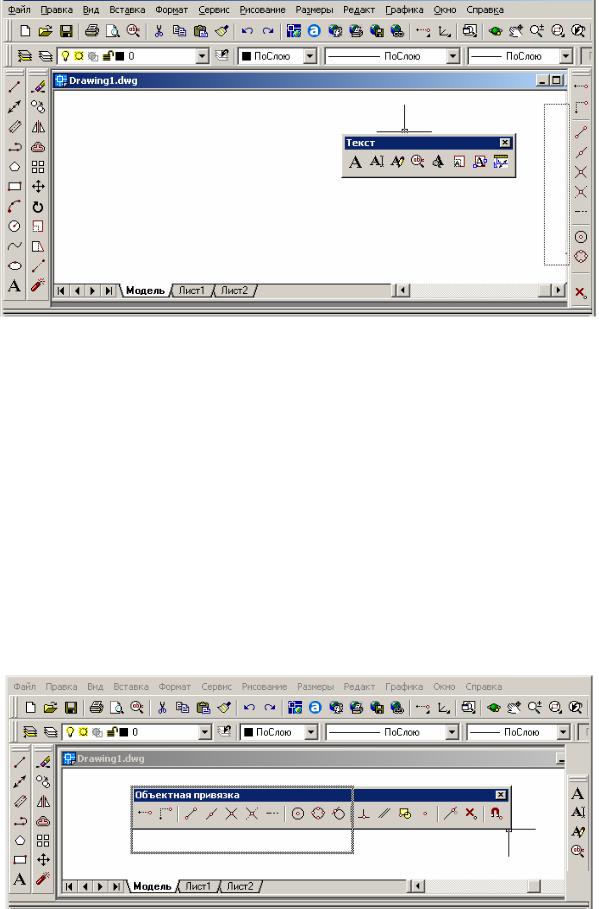
Открепление панели
Для открепления панели нужно:
1.Поместить курсор на двойной засечке на краю панели, нажать и удерживать в таком состоянии левую кнопку мышки.
2.Отбуксировать панель из места закрепления, затем отпустить кнопL
ку.
Изменение размеров панели
Для изменения размеров панели нужно:
1.Поместить курсор на краю плавающей панели таким образом, чтобы курсор принял форму горизонтальной или вертикальной двойной стрелки.
2.Удерживать нажатой кнопку устройства указания и перемещать курсор, пока панель не примет желаемые размеры.
21
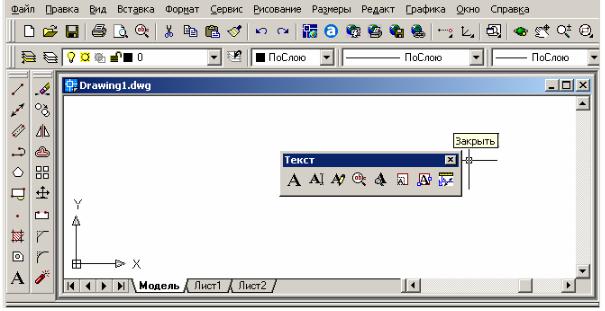
Отключение панели
Для отключения панели нужно:
1.Если панель закреплена, открепить ее.
2.Нажать кнопку «Закрыть» в верхнем правом углу панели.
Сохранение рисунка
 Команду сохранения рисунка следует периодически вызывать в процессе черчения, пользуясь командой «Сохранить» на Стандартной панели инструментов. Текущее сохранение рисунка происходит без прерывания сеанса черчения.
Команду сохранения рисунка следует периодически вызывать в процессе черчения, пользуясь командой «Сохранить» на Стандартной панели инструментов. Текущее сохранение рисунка происходит без прерывания сеанса черчения.
Если рисунок сохраняется не в первый раз, автоматически выполL няется команда быстрое сохранение. Ее выполнение не приводит к появлению какихLлибо сообщений или открытию диалогового окна. Если рисунок сохраняется впервые, система предлагает присвоить ему
имя.
Сохранение рисунка с созданием новой папки
По умолчанию файлы рисунков записываются в корневой каталог системы AutoCAD. Чтобы по ошибке с ненужными файлами рисунков не удалить важные системные файлы, для хранения рисунков рекомендуется использовать отдельные папки.
22
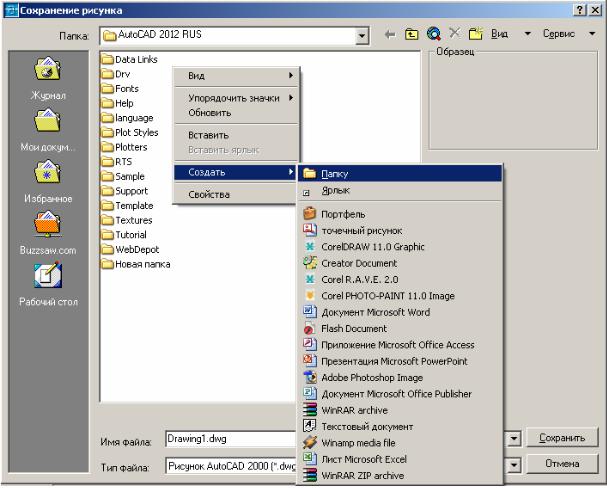
Для сохранения рисунка с созданием новой папки нужно:
1.Из меню «Файл» выбрать «Сохранить».
2.В диалоговом окне «Сохранение рисунка» в поле «Имя файла» ввести имя рисунка.
3.Для создания новой папки в процессе сохранения рисунка в диалоговом окне «Сохранение рисунка» нажать правую кнопку мыши,
вконтекстном меню выбрать пункт «Создать», затем «Папку». Ввести имя папки.
4.Щелчком мыши завершить создание новой папки.
5.Открыть новую папку двойным щелчком мыши на пиктограмме этой папки.
6.Нажать кнопку «Сохранить».
23
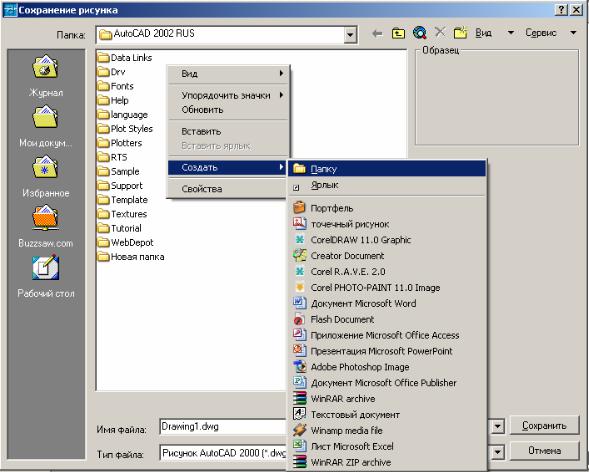
AutoCAD автоматически добавляет расширение .dwg к имени файла рисунка.
Открытие существующего рисунка
Перед началом последующей работы с уже созданным файлом рисунка его необходимо открыть. Для этого:
1.Из меню «Файл» выбрать «Открыть…».
2.В диалоговом окне «Выбор файла» в списке «Папка» выбрать нужную папку, в которой предварительно был сохранен рисунок.
3.Из списка сохраненных рисунков щелчком мыши на пиктограмме выбрать нужный рисунок и нажать кнопку «Открыть».
24
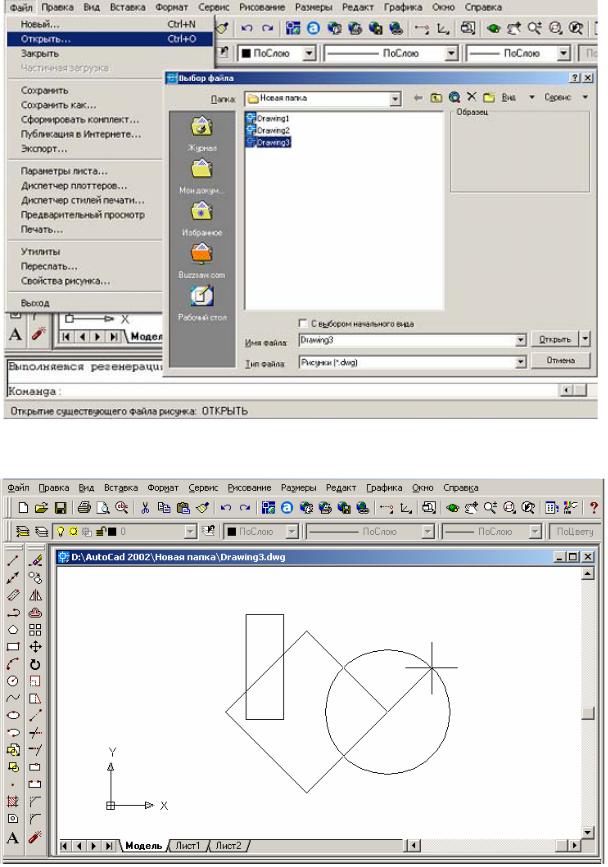
В результате на экране появится открытый рисунок.
25
2.СРЕДСТВА ОБЕСПЕЧЕНИЯ ТОЧНОСТИ
Враспоряжении пользователя имеются различные средства, обеспечивающие быстрое и точное построение рисунков без выполнения утомительных расчетов.
Вответ на запросы ввода координат пользователь имеет возможность указывать точки с помощью устройства указания или путем ввода значений координат в командной строке.
Двумерные координаты могут вводиться как в декартовой (прямоугольной), так и в полярной системе.
Системы координат
Построение объектов в AutoCAD можно выполнять либо в неподвижной Мировой системе координат (МСК), либо в подвижL ной пользовательской системе координат (ПСК).
В МСК ось X направлена горизонтально, ось Y — вертикально, а ось Z располагается перпендикулярно плоскости XY. Начало координат располагается в нижнем левом углу рисунка в точке пересечения осей X и Y (0, 0).
При выполнении большинства команд построения и редактиL рования графических объектов координаты задаются в текущей ПСК (в плоскости XY).
Знак ПСК иллюстрирует ориентацию осей ПСК и положение начала текущей ПСК.
Перемещение ПСК обычно используется для работы с фрагментами рисунка, расположенными в разных его частях. В этом случае ПСК определяется путем указания нового положения начала координат.
Включение знака ПСК
1.Выбрать из меню «Вид» пункт «Отображение».
2.Выбрать «Знак ПСК».
3.Выбрать пункт «Вкл».
26
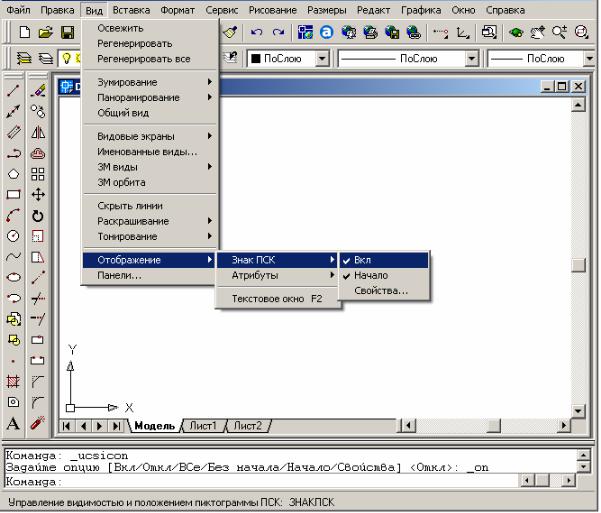
В результате в левом нижнем углу графического экрана появится графическое изображение знака ПСК.
Установка знака ПСК в начало координат
При совмещении перекрестия курсора с перекрестием осей знака ПСК на панели координат в строке состояния отображается их текущее значение. Если координаты отличны от нулевых, необходимо установить знак ПСК в начало координат. Для этого:
1.Выбрать из меню «Вид» пункт «Отображение».
2.Выбрать «Знак ПСК». Выбрать пункт «Начало».
27
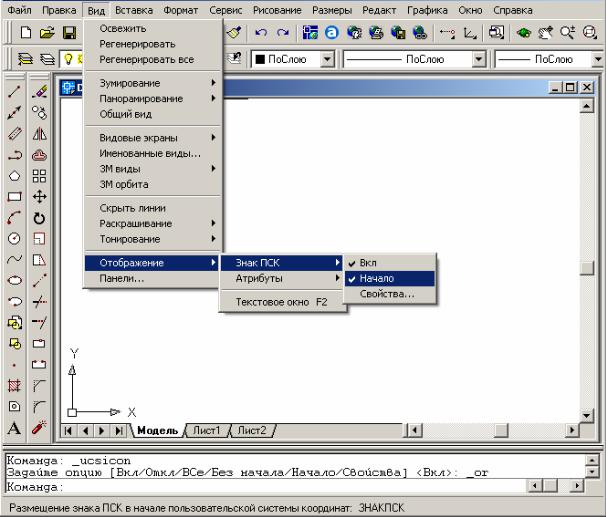
В результате знак ПСК сместится в начало координат.
Перемещение начала координат ПСК
1.Из меню «Сервис» выбрать «Новая ПСК».
2.Затем выбрать «Начало».
3.Указать точку, в которую нужно переместить начало координат.
В результате координаты 0,0,0 ПСК совместятся с указанной точкой.
28
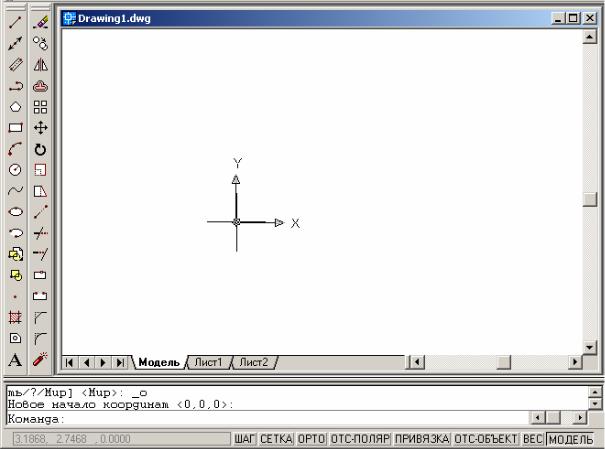
Декартова система координат
Декартова система координат представляет собой три взаимно перпендикулярные оси X, Y и Z, в точке пересечения которых располагается начало координат. Ввод координат точки в декартовой системе заключается в задании расстояния, на котором располагается точка относительно начала координат (точки 0,0,0) вдоль каждой из осей.
При работе в двумерном пространстве задание точек производится на плоскости XY. Координата X определяет расстояние от начала координат по горизонтали, координата Y — по вертикали. Началом координат считается точка пересечения координатных осей, имеющая координаты (0,0). Значения расстояний могут быть положительными или отрицательными. При вводе значения координат X и Y должны разделяться запятой. Для указания точек при создании объектов можно вводить абсолютные и относительные декартовы (прямоугольные) координаты.
29
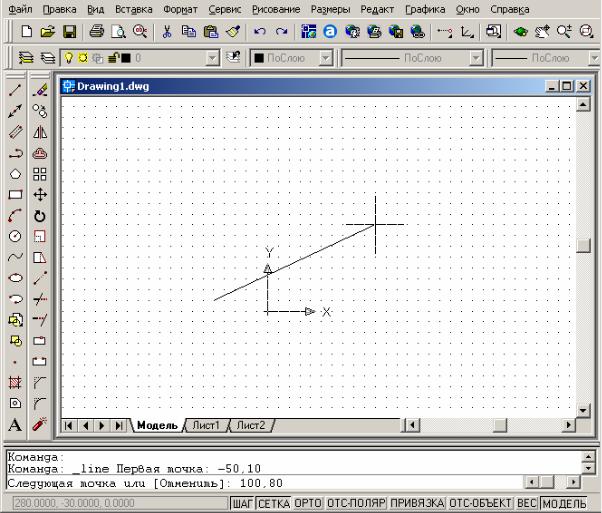
Задание абсолютных декартовых координат
Абсолютные координаты отсчитываются от начала координат (0,0), т.е. от точки пересечения координатных осей. Такой способ ввода можно применять, если известны точные координаты X и Y точки. Например, координаты 3,4 указывают на точку, удаленную от начала координат по оси X на 3 единицы и по оси Y — на 4 единицы.
Чтобы построить отрезок с началом в точке с координатами X = L50, Y = 10 и с концом в точке с координатами X = 100, Y = 80, нужно на панели инструментов «Рисование» выбрать команду «Отрезок» и в командной строке ввести:
Первая точка: L50,10 (нажать Enter) Следующая точка: 100,80 (нажать Enter)
Выполнение команды завершается повторным нажатием Enter.
30
